WPS如何制作PDF文件?WPS制作PDF文件的操作教程
WPS如何制作PDF文件?WPS制作PDF文件的操作教程如下:
一、打开或生成原始文件
本例中选择用WPS打开《岳飞传.txt》,并进行智能格式整理。
二、添加必要的注释
奸人万俟卨姓名的读音比较特殊,需要注解,执行“插入”→“引用”→“脚注和尾注”,向读者作必要说明。
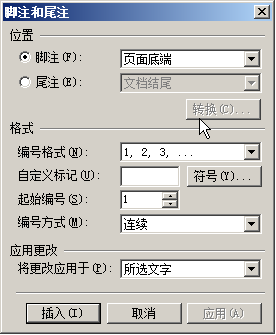
在脚注和尾注对话框中点击“插入”,WPS自动定位到页面底端的注解区,输入注解。
三、插入目录
1、执行“编辑”→“查找”,以快速发现带有“§§§”标识的标题,选中后执行“样式和格式”,将它们设为标题3样式。同样的方法处理带有“§”“§§”的一、二级标题。
选中原文本文件中的分页符“——————”,执行“编辑”→“替换”→“高级”→“特殊字符”→“手动分页符(K)”→“全部替换”,实现分页效果。(也可直接在“替换为(I):”框中输入手动分页符的标识^m)
选中任意标题中的“§”,执行“编辑”→“替换”,在替换为框中不输入任何内容,用“全部替换”,将各级标题中的“§”去掉。
2、进入第二页,在标题2:岳飞传下面插入目录。
执行“插入”→“引用”→“目录”,在弹出的对话框中单击选项按纽,在“目录级别”中将“标题1”,“标题2”后面的序号“1”,“2”去掉,以实现不显示标题1、2的效果。
四、在每章节末尾添加导航栏
为进一步方便阅读,我们在每章节末尾添加导航栏。
在第一章节末尾执行插入目录,但这一次去掉“显示页码”,保留“使用超链接”。
将本次生成的目录中除序号以外的文字去掉,调整为一行,并复制到其他各章节末尾。
这样,看完任何一章节,都可以借助导航栏进入其他任意章节。
关键词: WPS制作PDF文件 制作PDF文件 操作教程 生成原始文件
- WPS如何制作PDF文件?WPS制作PDF文件的操作教程
- 钉钉视频会议开小窗会被发现吗?钉钉视频会议怎么开小窗口播放?
- 如何设置钉钉直播悬浮窗?钉钉直播开启悬浮窗的教程
- 夸克如何设置私密文件?夸克网盘设置私密文件的操作步骤
- 夸克浏览器云端加速怎么开启?夸克浏览器云端加速开启步骤
- 夸克浏览器禁止访问网站怎样取消?夸克解除网页禁止访问的操作步骤
- 国际最高等级!蒙牛2022年质量文化得分实现A+级
- 对方账户异常已被限制登录是什么情况?为什么会出现对方账户异常已被限制登录?
- 建设银行房贷提前还款有没有违约金?建设银行房贷提前还款网上预约流程
- 商业养老金的特点是什么?商业养老金有必要买吗?
- 个人缴纳公积金可以贷款买房吗?公积金贷款买房的基本条件
- 招商银行个人养老金账户怎么注销?招商银行个人养老金账户注销方法
- 信用卡已有分期还能再分期吗?信用卡已有分期如何办理二次分期?
- 京东白条取现失败是什么原因?京东白条取现失败多久可以再取?
- 社保卡丢了去哪里补办?社保卡补办方式
- 银行理财产品赎回多久到账?银行理财能随时转出吗?
- 银行流水必须在对应银行打印吗?银行流水打印方式
- 长期股权投资借贷方向有哪些?长期股权投资的核算方法
- 车票改签可以往后改多少天?车票改签时间怎么规定?
- 个人所得税预扣预缴怎么计算?个人所得税预扣预缴计算方式
- 增值税逾期未申报怎么办?增值税逾期未申报的处理方法
- 黄金期货合约与远期合约是什么?黄金期货合约与远期合约的区别
- 黄金交易中怎么抄底?黄金交易中有哪些抄底技巧?
- 炒现货黄金需要注意什么?现货黄金进行投资的时间
- 期货怎么转现货?期货转现货的优点是什么?
- 白银T+D延期费是什么?白银t+d延期费怎么算?
- 股指期货的交易流程包括什么?完整的股指期货交易流程
- 荣膺八项世界级设计奖项 百安居在亚太设计精英邀请赛收获硕果累累
- 【独家焦点】30个校外冰雪活动中心将评定
- 世界短讯!教师资格面试报名9日启动
